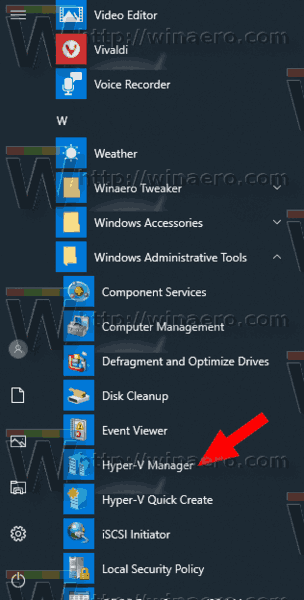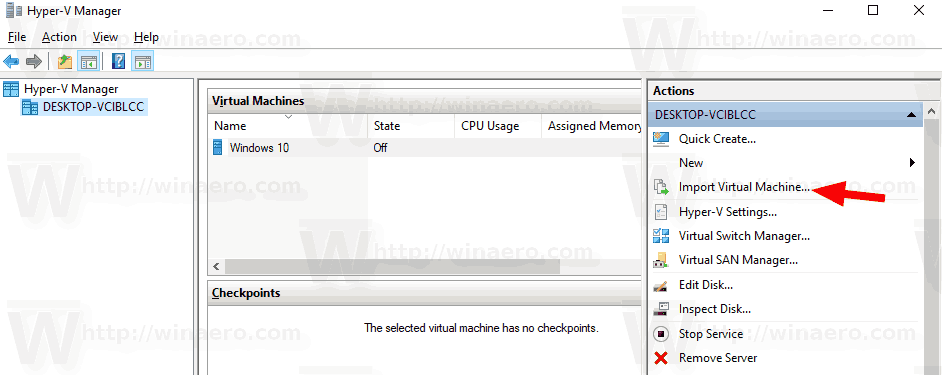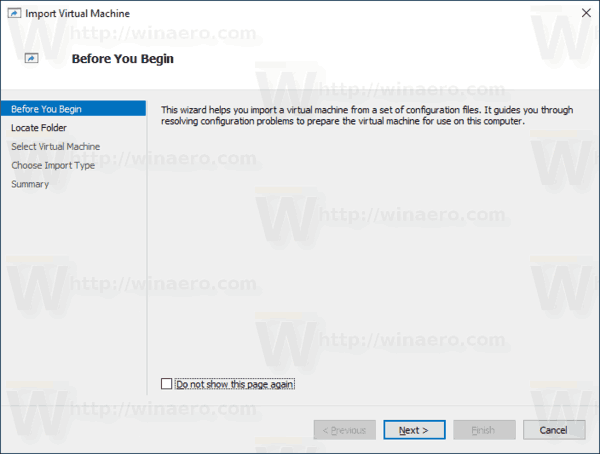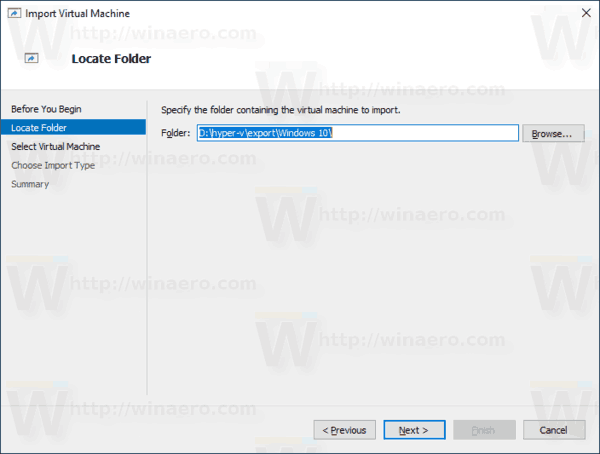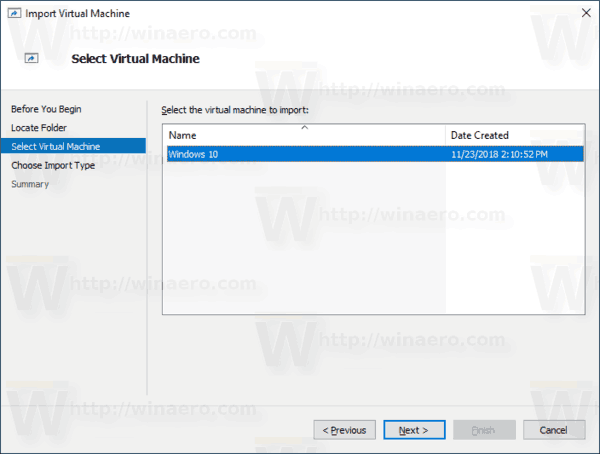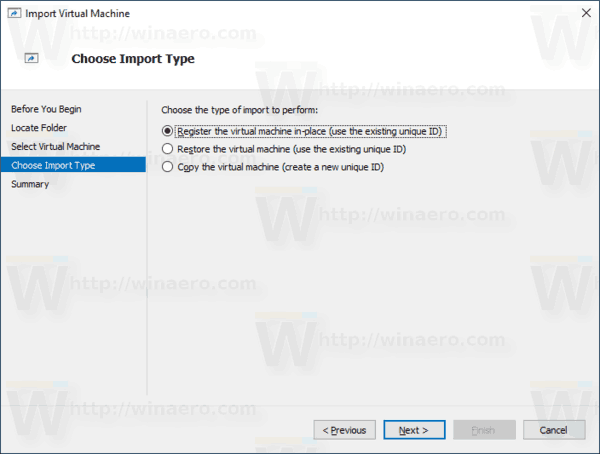ونڈوز 10 ، ونڈوز 8.1 اور ونڈوز 8 کلائنٹ ہائپر وی کے ساتھ آتے ہیں تاکہ آپ ورچوئل مشین کے اندر معاون مہمان آپریٹنگ سسٹم چلاسکیں۔ ہائپر- V مائیکروسافٹ کا ونڈوز کے لئے آبائی ہائپرائزر ہے۔ یہ اصل میں ونڈوز سرور 2008 کے لئے تیار کیا گیا تھا اور پھر اسے ونڈوز کلائنٹ OS میں پورٹ کیا گیا تھا۔ یہ وقت کے ساتھ ساتھ بہتر ہوا ہے اور تازہ ترین ونڈوز 10 کی ریلیز میں بھی موجود ہے۔ آپ اپنی ہائپر وی وی میزبان مشینوں کے درمیان ورچوئل مشین کو منتقل کرنے کے لئے درآمد برآمد کی خصوصیت استعمال کرسکتے ہیں۔ نیز ، پہلے برآمد شدہ ورچوئل مشین درآمد کرکے ، آپ اسے بیک اپ سے بحال کرسکتے ہیں۔
اشتہار
نوٹ: صرف ونڈوز 10 پرو ، انٹرپرائز ، اور تعلیم ایڈیشن ہائپر- V ورچوئلائزیشن ٹیکنالوجی شامل کریں۔
ہائپر- V کیا ہے؟
ہائپر- V مائیکروسافٹ کا خود ہی ورچوئلائزیشن کا حل ہے جو ونڈوز چلانے والے x86-64 سسٹمز پر ورچوئل مشینیں بنانے کی اجازت دیتا ہے۔ ہائپر- V سب سے پہلے ونڈوز سرور 2008 کے ساتھ ساتھ جاری کیا گیا تھا ، اور یہ ونڈوز سرور 2012 اور ونڈوز 8 کے بعد اضافی چارج کے بغیر دستیاب ہے۔ ونڈوز 8 پہلا ونڈوز کلائنٹ آپریٹنگ سسٹم تھا جس میں ہارڈ ویئر ورچوئلائزیشن سپورٹ کو مقامی طور پر شامل کیا گیا تھا۔ ونڈوز 8.1 کے ساتھ ، ہائپر- V کو متعدد اضافہ ملا ہے جیسے اینحینسڈ سیشن موڈ ، آر ڈی پی پروٹوکول کا استعمال کرتے ہوئے وی ایم سے رابطوں کے لئے اعلی مخلص گرافکس کو چالو کرنا ، اور یو ایس بی ری ڈائریکشن جو میزبان سے وی ایمز میں قابل ہے۔ ونڈوز 10 مقامی ہائپرائزر کی پیش کش میں مزید اضافہ کرتا ہے ، بشمول:
لڑکیاں اسنیپ چیٹ پر پھل کیوں پوسٹ کرتی ہیں
- میموری اور نیٹ ورک کے اڈیپٹر کے ل Hot گرما گرم شامل کریں
- ونڈوز پاورشیل ڈائریکٹ - میزبان آپریٹنگ سسٹم سے ورچوئل مشین کے اندر کمانڈ چلانے کی صلاحیت۔
- لینکس محفوظ بوٹ - اوبنٹو 14.04 اور بعد میں ، اور نسل 2 ورچوئل مشینوں پر چلنے والے سوس لینکس انٹرپرائز سرور 12 OS کی پیش کش اب محفوظ بوٹ آپشن کو چالو کرنے کے ساتھ بوٹ کرنے کے قابل ہیں۔
- ہائپر وی وی منیجر ڈاون لیول مینجمنٹ۔ ہائپر وی وی مینیجر ونڈوز سرور 2012 ، ونڈوز سرور 2012 آر 2 اور ونڈوز 8.1 پر ہائپر وی وی چلانے والے کمپیوٹرز کا انتظام کرسکتا ہے۔
ہائپر وی میں ایک ورچوئل مشین درآمد کریں
ونڈوز 10 میں ہائپر وی وی ورچوئل مشین درآمد کرنا ہائپر وی وی میزبان کے ساتھ وی ایم کا اندراج کرتا ہے۔ آپ اسے واپس میزبان ، یا کسی نئے میزبان میں درآمد کرسکتے ہیں۔ اگر آپ اسی میزبان کو درآمد کر رہے ہیں تو ، آپ کو پہلے ورچوئل مشین برآمد کرنے کی ضرورت نہیں ہے ، کیونکہ ہائپر- V دستیاب فائلوں سے ورچوئل مشین کو دوبارہ بنانے کی کوشش کرتا ہے۔ ورچوئل مشین کی درآمد سے رجسٹر ہوجاتا ہے تاکہ اسے ہائپر وی وی میزبان پر استعمال کیا جاسکے۔
ورچوئل ورچوئل مشین وزرڈ آپ کو ایسی عدم مطابقتوں کو ٹھیک کرنے میں بھی مدد کرتا ہے جو ایک میزبان سے دوسرے میں منتقل ہوتے وقت موجود ہوسکتی ہیں۔ جسمانی ہارڈویئر میں عام طور پر یہ اختلافات ہیں ، جیسے میموری ، ورچوئل سوئچ ، اور ورچوئل پروسیسرز۔
گوگل ڈاکو کیسے کسی صفحے کو حذف کریں
ہائپر- V درآمد کی تین اقسام پیش کرتا ہے:
- جگہ جگہ رجسٹر ہوں - اس طرح فرض کی جاتی ہے کہ برآمد فائلیں اسی جگہ پر ہیں جہاں آپ ورچوئل مشین کو اسٹور اور چلائیں گے۔ درآمد شدہ ورچوئل مشین کی وہی شناخت ہے جس کی برآمد کے وقت ہوتی تھی۔ اس کی وجہ سے ، اگر ورچوئل مشین پہلے سے ہی ہائپر وی کے ساتھ رجسٹرڈ ہے تو ، درآمدی کام کرنے سے پہلے اسے حذف کرنے کی ضرورت ہے۔ جب درآمد مکمل ہوجائے تو ، برآمد فائلیں چلتی ہوئی ریاست کی فائلیں بن جاتی ہیں اور اسے ہٹایا نہیں جاسکتا۔
- ورچوئل مشین کو بحال کریں - ورچوئل مشین کو کسی ایسے مقام پر بحال کریں جو آپ منتخب کرتے ہیں ، یا ہائپر- V میں پہلے سے طے شدہ استعمال کریں۔ اس درآمد کی قسم برآمد شدہ فائلوں کی ایک کاپی تیار کرتی ہے اور انہیں منتخب شدہ جگہ پر لے جاتی ہے۔ جب درآمد ہوتا ہے تو ، ورچوئل مشین کی وہی شناخت ہوتی ہے جو برآمد کے وقت ہوتی تھی۔ اس کی وجہ سے ، اگر پہلے سے ہی ہائپر- V میں ورچوئل مشین چل رہی ہے ، تو درآمد مکمل ہونے سے پہلے اسے حذف کرنے کی ضرورت ہے۔ جب درآمد مکمل ہوجائے تو ، برآمد شدہ فائلیں برقرار رہیں گی اور اسے ہٹا یا پھر درآمد کیا جاسکتا ہے۔
- ورچوئل مشین کو کاپی کریں - یہ ریستور ٹائپ سے ملتا جلتا ہے جس میں آپ فائلوں کے لئے ایک مقام منتخب کرتے ہیں۔ فرق یہ ہے کہ درآمد شدہ ورچوئل مشین کی ایک نئی انوکھی شناخت ہے ، جس کا مطلب ہے کہ آپ ورچوئل مشین ایک ہی میزبان کو متعدد بار درآمد کرسکتے ہیں۔
ہائپر وی وی مینیجر یا پاور شیل کے ساتھ ہائپر وی وی ورچوئل مشین برآمد کرنا ممکن ہے۔ آئیے دونوں طریقوں کا جائزہ لیں۔
ونڈوز 10 میں ایک ہائپر وی وی ورچوئل مشین درآمد کرنا
- اسٹارٹ مینو سے ہائپر وی مینجر کھولیں۔ اشارہ: دیکھیں ونڈوز 10 اسٹارٹ مینو میں حرف تہجی کے ذریعہ ایپس کو کیسے چلائیں . یہ ونڈوز ایڈمنسٹریٹو ٹولز> ہائپر - وی مینیجر کے تحت پایا جاسکتا ہے۔
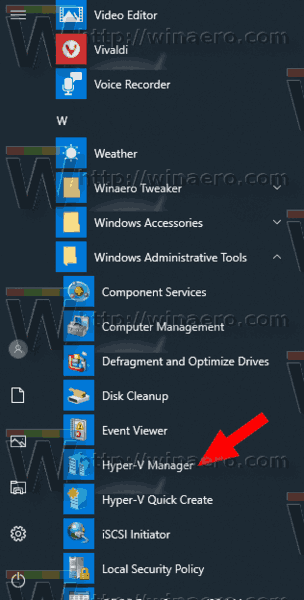
- بائیں طرف اپنے میزبان کے نام پر کلک کریں۔
- دائیں طرف ، پر کلک کریں ورچوئل مشین درآمد کریں دائیں طرف (اعمال پین)
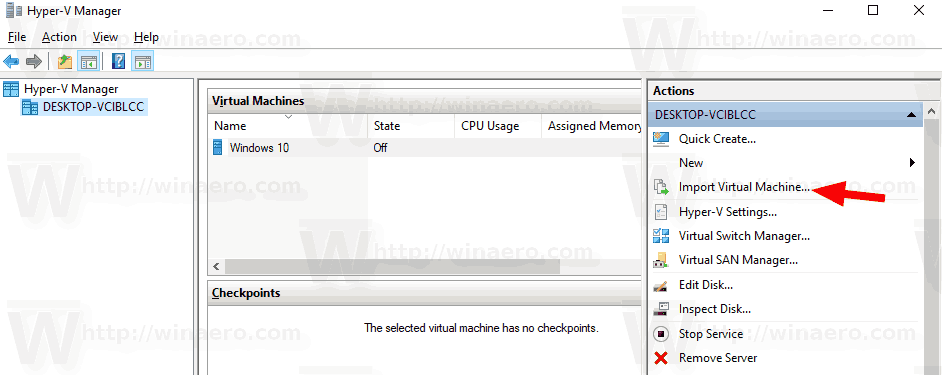
- کلک کریںاگلےپراس سے پہلے کہ آپ شروع کریںاسکرین
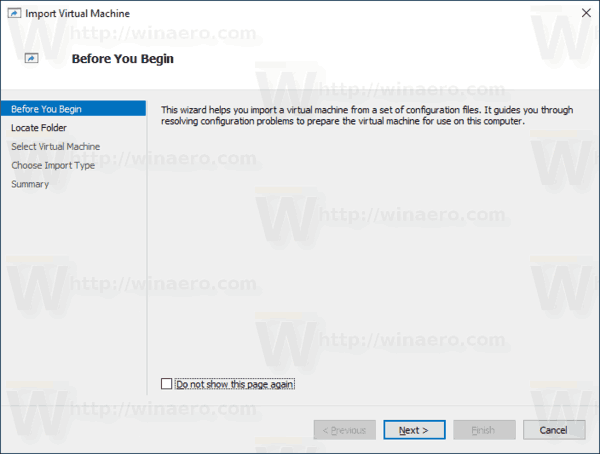
- اگلے صفحے پر ، کسی فولڈر کے لئے براؤز کریں جس میں VM کی فائلیں شامل ہوں جس کو آپ درآمد کرنا چاہتے ہیں۔
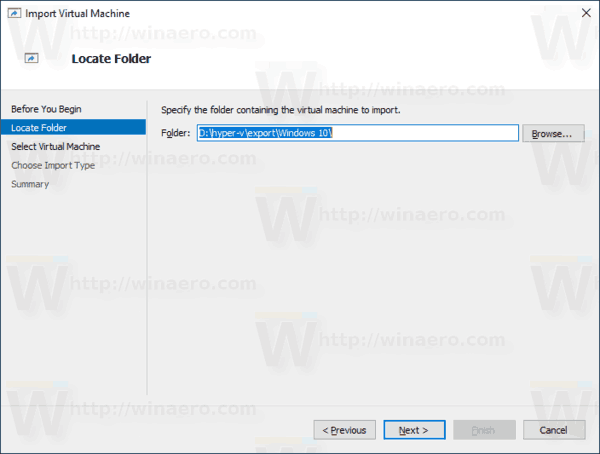
- VM کو منتخب کریں اور پر کلک کریںاگلےبٹن
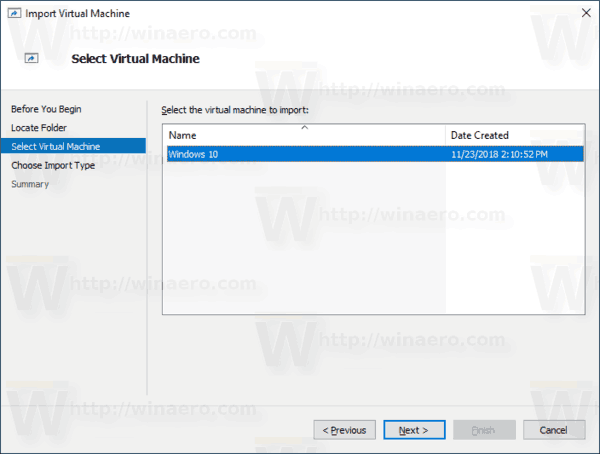
- مطلوبہ درآمد کی قسم منتخب کریں (اوپر دیکھیں)
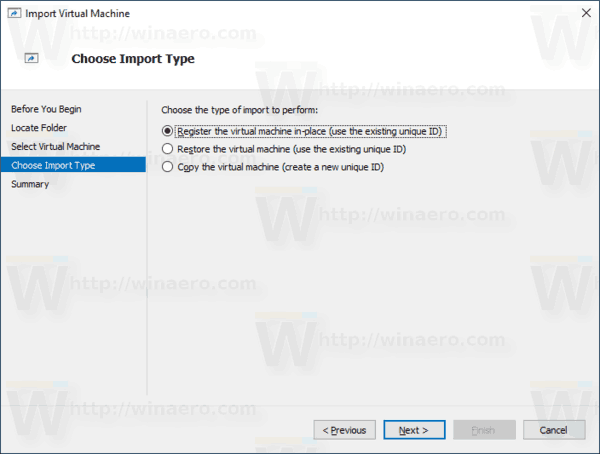
- اگلے صفحے پر ، ختم بٹن پر کلک کریں۔
نوٹ: اگر آپ نے 'ورچوئل مشین کو بحال کریں' یا 'ورچوئل مشین کاپی کریں' کا انتخاب کیا ہے تو ، آپ اپنے VM کو اسٹور کرنے کے لئے فولڈروں کو اپنی مرضی کے مطابق بنائیں گے۔
تم نے کر لیا.
پاور شیل کے ساتھ ایک ہائپر وی وی ورچوئل مشین درآمد کریں
جگہ جگہ رجسٹر ہوں
- بطور ایڈمنسٹریٹر پاورشیل کھولیں .ٹپ: آپ کر سکتے ہیں سیاق و سباق کے مینو میں 'بطور ایڈمنسٹریٹر پاورشیل کھولیں' شامل کریں .
- اگلے کمانڈ کو اس کے جگہ پر رجسٹر کرنے کے لئے عمل کریں (درآمد شدہ ورچوئل مشین کی وہی شناخت ہے جس کی برآمد کے وقت ہوتی تھی):
درآمد VM -Path 'C: \ 2B91FEB3-F1E0-4FFF-B8BE-29CED892A95A.vmcx'
- اپنے VM کے اصل فائل نام کے ساتھ * .vmcx فائل کا نام رکھیں۔ جہاں آپ ورچوئل کرنا چاہتے ہیں اس ورچوئل مشین فائل کا اصل پورا راستہ استعمال کریں۔
بحال کریں
- بطور ایڈمنسٹریٹر پاورشیل کھولیں .
- ورچوئل مشین کو درآمد کرنے کے لئے اگلی کمانڈ پر عمل کریں۔
Import-VM -Path 'C: \ 2B91FEB3-F1E0-4FFF-B8BE-29CED892A95A.vmcx' -Copy -VhdDestinationPath 'D: ہائپر- V مشینیں Win10vm' -VirtualMachinePath 'D: Hyper -vm
- مثالی اقدار کو صحیح راستوں اور ناموں کے ساتھ بدل دیں۔
ایک کاپی کے طور پر درآمد کریں
- بطور ایڈمنسٹریٹر پاورشیل کھولیں .
- ورچوئل مشین فائلوں کو درآمد کرنے اور ڈیفالٹ ہائپر وی جگہ پر منتقل کرنے کے لئے اگلی کمانڈ پر عمل کریں۔
درآمد-VM -Path 'C: \ 2B91FEB3-F1E0-4FFF-B8BE-29CED892A95A.vmcx'
- مثالی اقدار کو صحیح راستوں اور ناموں کے ساتھ بدل دیں۔
یہی ہے.
متعلقہ مضامین:
- ونڈوز 10 میں ہائپر وی وی ورچوئل مشین برآمد کریں
- ونڈوز 10 میں ہائپر- V ورچوئل مشین ڈیفالٹ فولڈر کو تبدیل کریں
- ونڈوز 10 میں ہائپر- V ورچوئل ہارڈ ڈسک فولڈر کو تبدیل کریں
- ونڈوز ہائپر- V ورچوئل مشین میں فلاپی ڈسک ڈرائیو کو ہٹا دیں
- ہائپر وی وی ورچوئل مشین (ڈسپلے اسکیلنگ زوم لیول) کا ڈی پی آئی تبدیل کریں
- ونڈوز 10 میں ہائپر وی وی ورچوئل مشین کے لئے شارٹ کٹ بنائیں
- ونڈوز 10 میں ہائپر- V بڑھا ہوا سیشن کو فعال یا غیر فعال کریں
- ونڈوز 10 میں ہائپر وی کو کیسے فعال اور استعمال کریں
- ہائپر- V فوری تخلیق کے ساتھ اوبنٹو ورچوئل مشینیں بنائیں